У оперативном систему Виндовс док покушавате да избришете датотеке или садржај у фасцикли, можда ћете добити поруку Потребна вам је дозвола од ТрустедИнсталлер. Иако можда кажете зашто би ми било потребно одобрење за брисање датотеке у одређеној фасцикли када сам се пријавио као администратор. Разлог је тај што Виндовс има уграђени системски налог под називом Трустединсталлер како би спречио брисање или модификовање одређених важних датотека.
Дакле, ако желите да измените или избришете одређене врсте датотека ове врсте, морате да преузмете власништво над тим директоријумом / датотекама. У супротном, увек ћете бити дочекани са упитом. Ево како да преузмете власништво над датотекама и отарасите се овог упита. Имајте на уму да за важне датотеке морате вратити власништво натраг у трустединсталлер након што извршите промену.
Поправка 1 - Коришћење командне линије
1. Претрага ЦМД у оквиру за претрагу Виндовс 10.
2. Десни клик на цмд икону и кликните на Рун ас администратор.
3. Сада покрените наредбе дате једну по једну.
преузимање / Ф "патх_оф_фолдер_иоу_вант_то_делете"/ р / д год
ицацлс "патх_оф_фолдер_иоу_вант_то_делете"/ грант Администратори: Ф / т
рд "патх_оф_фолдер_иоу_вант_то_делете"/ С / П
Само замените целу путању стазом до фасцикле.
Да бисте копирали путању до фасцикле, само је отворите.
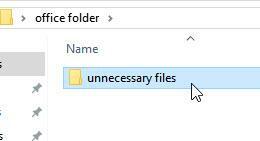
Затим копирајте путању до фасцикле из траке за адресу.
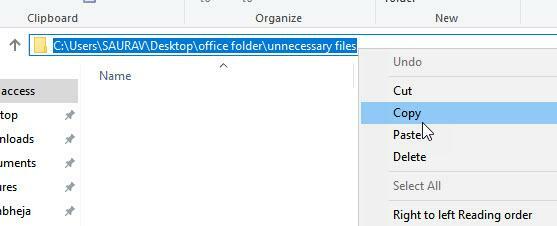
Дакле, у мом случају наредбе које ћу извршити су: -
преузимање / Ф "Ц: \ Усерс \ САУРАВ \ Десктоп \ оффице фолдер \ непотребне датотеке"/ р / д год
ицацлс "Ц: \ Усерс \ САУРАВ \ Десктоп \ оффице фолдер \ непотребне датотеке"/ грант Администратори: Ф / т
рд "Ц: \ Усерс \ САУРАВ \ Десктоп \ оффице фолдер \ непотребне датотеке"/ С / П
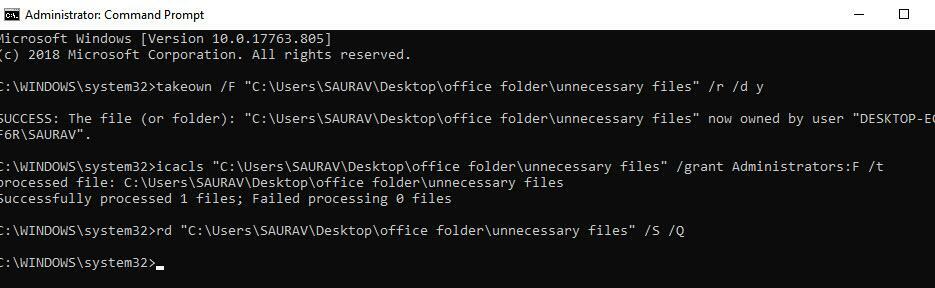
Поправак 2 - Промените власништво
1. Кликните десним тастером миша на фасциклу и одаберите Својства.
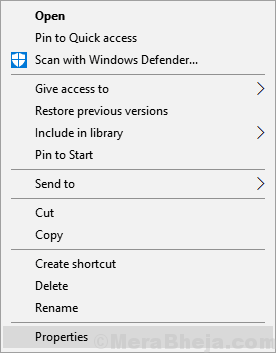
2. Сада кликните на Сигурност Таб.
3. Кликните на Напредно.
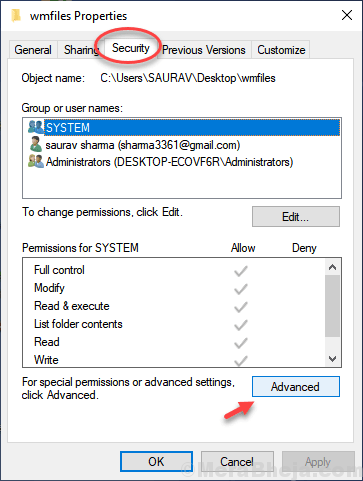
4. Кликните на Промена у одељку Власник.
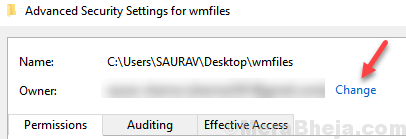
5. Кликните на Напредно
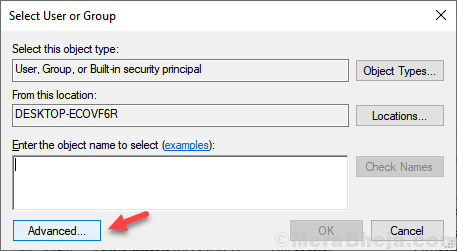
6. Кликните на Пронађи одмах.
7. Изаберите свој Корисничко име са Листе. Кликните ОК.
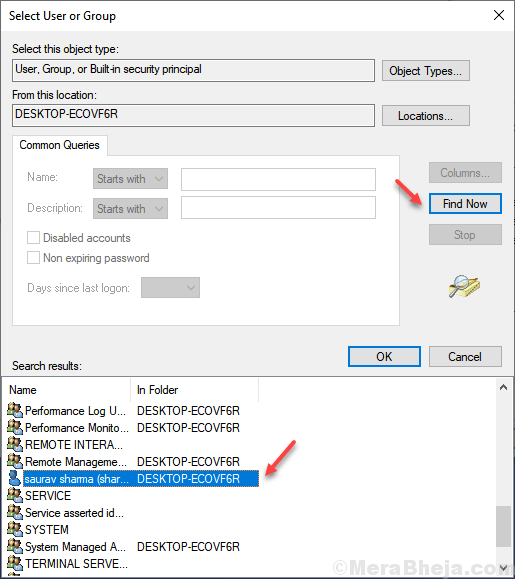
8. Проверавати "Замените власника на потконтејнерима и објектима " и "Замените све уносе дозвола подређеног објекта наследним уносима дозвола из овог објекта” .
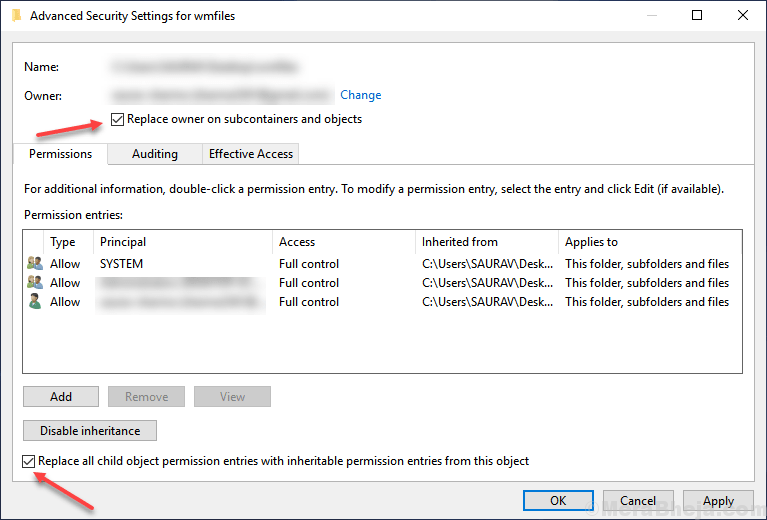
9. Сада кликните на Аппли и Ок.
10. Поново кликните на Сецурити, а затим на Адванцед како је објашњено у кораку 3 горе.
11. Кликните на Додати.
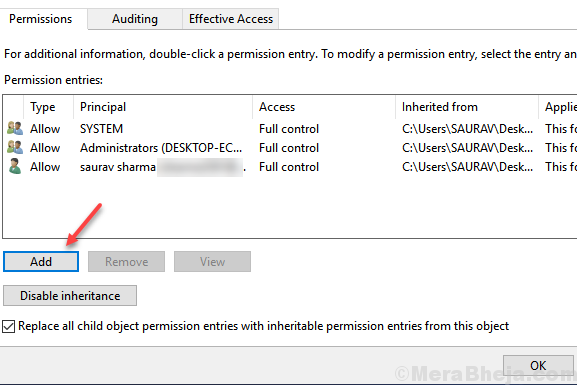
12. Кликните на Изаберите налогодавца.
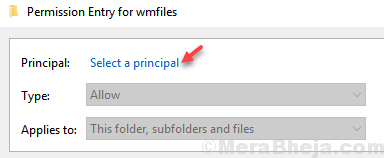
13. Кликните на Напредно
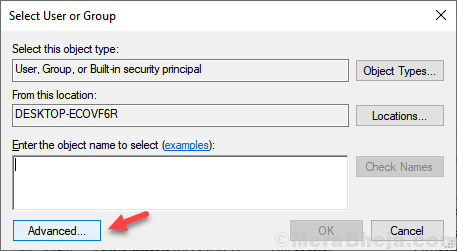
14. Кликните на Пронађи одмах.
15. Изаберите свој Корисничко име са Листе. Кликните ОК.
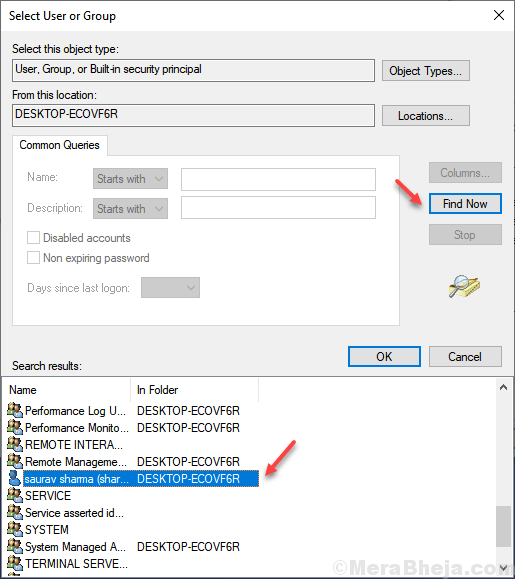
16. Проверите све дозволе.
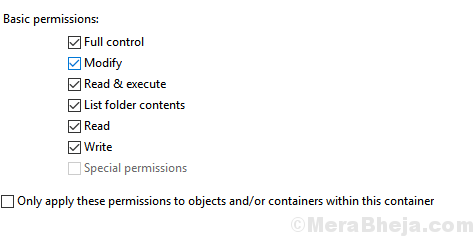
17.Провери “Замените власника на потконтејнерима и објектима " и "Замените све уносе дозвола подређеног објекта наследним уносима дозвола из овог објекта”Опет.
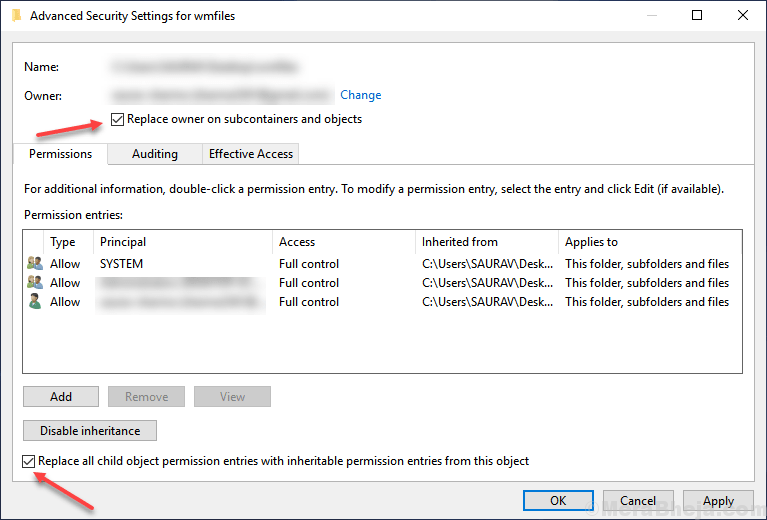
Сада, изволите и поново избришите датотеке које сте желели да избришете. Нећете се суочити са проблемом.


![Исправите да режим спавања Виндовс 10 не ради [решено]](/f/6b4b1c7349256019c560c3189df091ea.png?width=300&height=460)